excel工作表排列 多个Excel2013工作表在桌面上并排排列的方法,对于很多高手来说这个可能并不是一个问题,但是对于很多菜鸟来说关于excel工作表排列这个问题还是有点难度的,但是今天这篇excel工作表排列 多个Excel2013工作表在桌面上并排排列的方法的文章就是帮助菜鸟们解决这些问题的,菜鸟们赶快来围观吧!
在进行数据处理时,往往需要同时打开多个工作表。有时需要对打开的这多个工作表的数据进行比较,此时需要让工作表在桌面上并排排列,以方便查看。要实现这种操作,可以使用鼠标移动程序窗口的位置并调整程序窗口的大小。要快速实现多个工作表窗口的排列,可以使用下面的方法来进行快捷操作。
1、启动Excel 2013,分别打开需要的文档。选择一个文档窗口,在“视图”选项卡的“窗口”组中单击“全部重排”按钮打开“重排窗口”对话框,选择窗口排列方式,这里选择“平铺”方式,如图1所示。
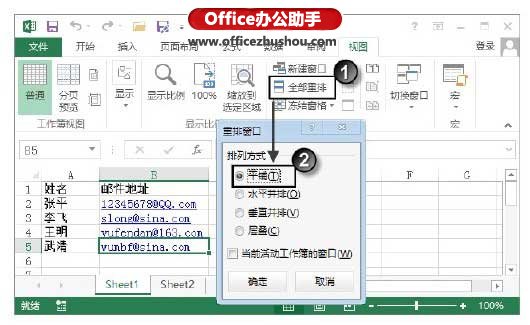
图1 “重排窗口”对话框
注意
在设置多张工作表同时显示时,如果只是需要同时显示活动工作簿中的工作表,则可以在“重排窗口”对话框中勾选“当前活动工作簿的窗口”复选框。
2、完成设置后单击“确定”按钮关闭“重排窗口”对话框,此时文档窗口将在屏幕上平铺排列,如图2所示。

图2 文档窗口平铺排列
注意
在Excel中,如果需要同时打开多个文档,可以在“打开”对话框中按“Shift”键或“Ctrl”键单击文档来同时选择它们后单击“打开”按钮。
本文已经收录至:《Office 2013应用技巧实例大全》 – Excel2013应用篇
 站长资讯网
站长资讯网